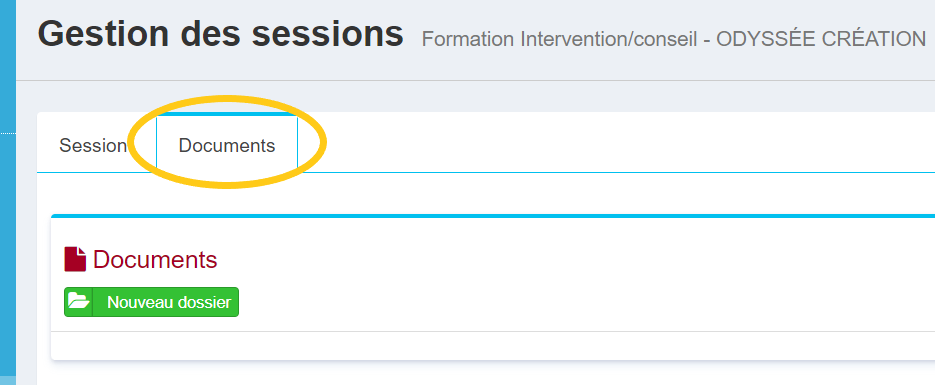Onglet session sous-traitance
"Sessions-Session"
Pour remplir les dates du calendrier :
- Cliquer sur « autoriser la modification »
- Sélectionner les dates de l’action
- Cliquer sur « Verrouiller le calendrier »
- Cliquer sur « autoriser la modification »
- Sélectionner les dates de l’action
- Cliquer sur « Verrouiller le calendrier »
- Sélectionner le client, puis cliquer sur "Action" pour éditer les conventions et/ou les envoyer par mail.
- S’il manque des informations -> Retourner dans l’onglet « client »
A l'issue de la session :
- Lorsque la session est terminée, cliquer sur « clôturer la session ». Cela renvoie directement à l’onglet de la colonne de droite « origine des fonds ».
- En cliquant sur « modifier l’origine des fonds » il est possible de modifier cette information.
NB : C’est l’achèvement de la prestation qui entraîne, en principe, l’enregistrement dans les écritures du BPF et non l’encaissement de la prestation.
C’est la notion « d’engagement » et non « d’encaissement » qui prime
C’est la notion « d’engagement » et non « d’encaissement » qui prime
🔔 Pour les actions de formation en tant que sous-traitants :
- Remplir les informations : nombre de stagiaires et durée de formation
- Celles-ci s’enregistreront directement dans le BPF
- Il est possible d’utiliser le logiciel pour pouvoir éditer les feuilles d’émargement/attestation de présence/conventions d’interventions
- Ne pas remplir les éléments du bilan pédagogique
"Sessions-Documents"
Insérer dans cette partie tous les documents concernant la session :
- Conventions de sous-traitance signées